Denne artikel er blevet skabt for at forklare hvad er Google Chrome Kritisk fejl fidus besked og hvordan du fjerner den fra din computer, plus hvordan man kan lave det tilbage til en normal arbejdsdag tilstand og beskytte den.
En ny snydere besked er blevet rapporteret af forskere til at gå under navnet Google Chrome Kritisk fejl. Den fidus besked har til formål at overbevise ofrene, at en virus har forsøgt at indtaste din computer via Google Chrome, men det er blevet blokeret af Windows Firewall.
Google Chrome kritisk fejl pop-up “Virus”
Den Google Chrome Kritisk fejl kan komme i form af en pop-up, en meddelelse alarm eller en anden form for besked og kan have en virus implementeret med det. Således, hvis du klikker på det, et script vil udløse, der vil hente en fil på din computer, så du kan fortsætte med at se fejlen i din browser, uanset hvad du gør, indtil du rense din pc. Sådanne trusler stole på skræmme taktik og social engineering, meget gerne mere alvorlige trusler såsom ransomware cryptoviruses, så pas på dette fupnummer, og ikke falde for det.
Men, fidus hævder også, at de personlige data på ofrets computer er blevet alvorligt kompromitteret, og han eller hun skal ringe til et teknisk support for at løse problemet. Den snydere besked er blevet rapporteret til at fremstå som et resultat af at have et uønsket program, forårsager sådanne pop-ups. Det er derfor, hvis du ser det Google Chrome Kritisk fejl fidus besked, anbefalinger er at læse denne artikel og lære at fjerne denne snydere omdirigere fra din pc og beskytte det mod fremtidige indgribende programmer.

Trussel Summary
| Navn | Google Chrome Kritisk fejl fidus |
| Type | PUP / Tech Support fidus pop-up |
| Kort beskrivelse | Den software, der kan være årsag denne fidus kan foregive at være en hjælper program eller en browser udvidelse, men i virkeligheden det forårsager pop-ups, ligesom Google Chrome kritisk fejl snydere besked.. |
| Symptomer | Google Chrome er låst med en teknisk support fidus budskab, som foregiver du er din pc er i fare, beder dig om at kalde en teknisk support for at løse eventuelle problemer. |
| Distributionsmetode | via Systems (Potentielt uønskede programmer), via JavaScript på mistænkelige websteder, som et resultat af malware på din pc |
| Værktøj Detection |
Se, om dit system er blevet påvirket af malware
Hent
Værktøj til fjernelse af malware
|
Brugererfaring | Tilmeld dig vores forum at diskutere Google Chrome Kritisk fejl fidus. |
Google Chrome Kritisk fejl – opdateringen fra januar 2020
Google Chrome kritisk fejl fidus besked er blevet rapporteret at være forbundet med en snydere netværk, der spreder lignende typer meddelelser, kaldet Kritisk fejl svindel. De er primært rapporteret at blive set på Mozilla Firefox, Google Chrome, Microsoft Edge og Internet Explorer. Beskederne forbundet med mere end ét fidus nummer, men formålet med svindlere forbliver den samme – at foregive at løse problemer, som ikke eksisterer. Mere information om de kritisk fejl svindel i den samlede kan findes på den tilhørende artikel med titlen Kritisk fejl “Virus” Side (Falske Røde Screen).
Andre Google Chrome Scam Variationer
Udover at være stadig så aktiv som nogensinde, Google Chrome Kritiske fejlmeddelelser har udviklet sig til forskellige former for røde skærm svindel. En af dem er falske Yahlover infektion pop op som synes temmelig ens og har et lignende formål:
Endvidere, den fidus er også blevet spredt til andre web-browsere samt, viser Kritiske fejlmeddelelser på en webside, der foregiver at være en markeret hjemmeside:

Meddelelserne gå gennem store omfang at vise at google, hvad der synes at være en webside, der er meget tæt på den originale:
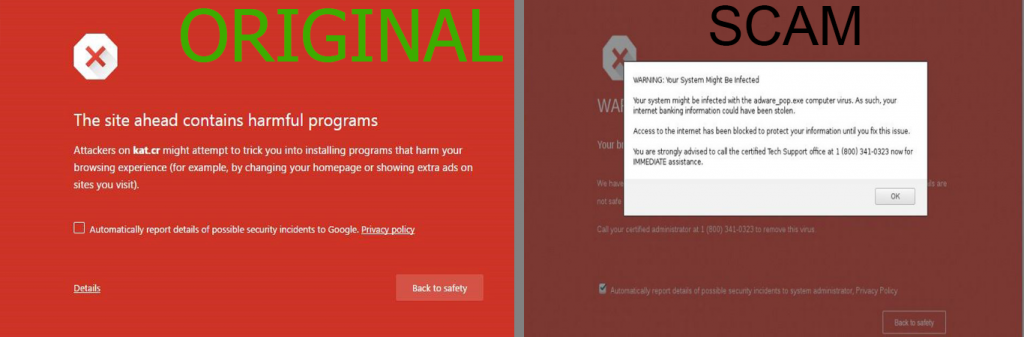
Google Chrome kritisk fejl pop-up - Hvordan klarede jeg mig det og hvad gør den?
De vigtigste metoder til replikering af denne pop op-meddelelse er flere, baseret på, hvor du har nået det:
- Hvis du har besøgt en mistænkelig hjemmeside, som har til formål at vise reklamer eller browser omdirigerer som et resultat af en JavaScript-kode, indlejret direkte i det kildekode.
- Hvis du har hentet et program, tro det er legitimt, men programmets installationsprogram leveres også med en integreret PUP (Potentielt uønsket program) der foregiver at blive tilføjet som en gratis ekstra, men er faktisk til formål at gøre mere indirekte skade ved at omdirigere dig til tredjeparts websteder, ligesom Google Chrome Kritisk fejl.
- Hvis du har tilføjet en browser udvidelse til Chrome, der er annonce understøttet som følge af allerede at have sådan en adware program på din pc.
Google Chrome Kritisk fejl er fra den type falske pop-up-advarsler, som kan vises på din Google Chrome-browseren. Den fidus er blevet omhyggeligt designet med henblik på at efterligne en legitim advarsel om du besøger et ondsindet websted - en pop-up, der er meget lig, hvad Google Chrome viser før udlejning du besøger en faktiske ondsindet websted. I modsætning til den legitime advarselsmeddelelse dog, denne meddelelse kan blive vist som en browser omdirigering på din computer, og det blokerer ikke nogen form for ondsindet websted, fordi det er falsk. Her er hvor tæt snydere Google Chrome Kritisk fejl besked får med hensyn til udseende i forhold til det oprindelige billede:
Google Chrome Kritisk fejl er fra teknisk support svindel i "Kritisk fejl" fidus familie, muligvis skabt af de samme svindlere. Disse typer af snydere meddelelser kan ses på forskellige webbrowsere samt. Nogle af de web-browsere, som hidtil har været opdaget kritisk fejl snydere beskeder blev rapporteret til at være følgende:
- Internet Explorer.
- Microsoft Edge browser.
- Mozilla Firefox.
I lighed med andre teknisk support svindel, Google Chrome kritisk fejl snydere pop-up har til formål at vise en overbevisende budskab, at ofrets computer er blevet kompromitteret, selvom det firewall har forhindret en virus. Det endelige mål med den fidus er at få dig til at ringe til teknisk support nummer +1(888)-562-5234. Opkald nummeret er stærkt frarådet, da de svindlere kan udgøre som legitime teknisk support fyre og lokke dig til at betale en stor sum penge for en tjeneste, der løser din computer, selv om det ikke er faktisk brudt.
Den snydere budskab Google Chrome Kritisk fejl fidus er følgende:
Google Chrome Kritisk fejl
Der var en farlig forsøge at få en adgang til dine personlige logins & bankoplysninger.
Heldigvis, din firewall formåede at blokere denne mistænkelig forbindelse-
Vi anbefaler dig at fryse dine konti, indtil vil blive truffet nogle foranstaltninger.
Der er en stor fare for lækage af dine personlige data-
50, du har brug for at reagere hurtigt!
Trojan Virus kan allerede såre din harddisk og dens data-
Det er derfor, vi tjekker og kontrollere dit nuværende system sikkerhed-
Spild ikke din tid og kontakte en af vores servicecentre eller ring til os.
Kontakt nummer +1 (888) 5635234 (MOMSFRI)
Der er behov for Deres presserende svar.
For at løse dette problem, kontakte vores netværksadministration-
Ring til Help Desk
+1 (888) 563-5234
Det faktiske helpdesk nummer er blevet rapporteret af ofrene på 888notes at være en snydere budskab, som skal ignoreres. Når ofrene har kaldt supportnummer, svindlere foregav at være officielle Microsoft Tech Support, og de skræmte offer, som de har opdaget flere hundrede (løbet 200) virus på computeren af offeret. Derefter, svindlere ønskede en stor sum penge, der skal betales (omkring $800) at løse problemerne på ofrets computer og efter nogen tid, de genforhandlet prisen til at falde ned til omkring $100. Når offeret nægtede at betale, svindlere brutalt hængt til hende.
Hvis du har set den Google Chrome Kritisk fejl snydere besked, Vi anbefaler kraftigt, at du fokuserer på at fjerne det med det samme fra din webbrowser, og kontrollere, om din computer er blevet ramt af malware.

Sådan fjernes Google Chrome kritisk fejl pop-up og sikre din pc
For at sikre, at du ikke vil se nogen af dem besked, en tradition antivirus måske ikke være i stand til at hjælpe dig, da disse meddelelser normalt vises ved PUA (Potentielt uønskede programmer) der er klassificeret som trusler lavt niveau, som er fra adware / browser flykaprer typen. Det er derfor, hvis du ønsker at fjerne fuldt ud Google Chrome Kritisk fejl Pop-up, anbefaler vi, at du følger fjernelse instruktioner nedenunder. De er lavet, at hjælpe dig til at fjerne Google Chrome Kritisk fejl pop-up enten manuelt eller automatisk.
Vær opmærksom på, at eksperterne skitsere, at det mest effektive redskab mod alle typer af malware, herunder PUA er avanceret anti-malware-software. Et sådant program vil automatisk scanne din computer og helt sikres mod alle typer af objekter, der kan forårsage disse pop-ups på din computer system. Og ikke kun dette, men sådan software vil også sørge for, at Google Chrome Kritisk fejl fidus er permanent væk, og din pc er beskyttet mod sådan pop op-visning software i fremtiden, uden at du behøver at spilde din tid på dem.
- Vinduer
- Mac OS X
- Google Chrome
- Mozilla Firefox
- Microsoft Edge
- Safari
- Internet Explorer
- Stop push-pop op-vinduer
Sådan fjernes Google Chrome Critical ERROR Scam fra Windows.
Trin 1: Scan til Google Chrome kritisk fejl fidus med SpyHunter Anti-Malware værktøj



Trin 2: Start din pc i fejlsikret tilstand





Trin 3: Afinstaller Google Chrome kritisk fejl fidus og tilhørende software fra Windows
Afinstaller Steps til Windows 11



Afinstaller Steps til Windows 10 og ældre versioner
Her er en metode i nogle få nemme trin, der bør være i stand til at afinstallere de fleste programmer. Uanset om du bruger Windows 10, 8, 7, Vista eller XP, disse skridt vil få arbejdet gjort. At trække det program eller dets mappe til papirkurven kan være en meget dårlig beslutning. Hvis du gør det, stumper og stykker af programmet er efterladt, og det kan føre til ustabile arbejde på din PC, fejl med filtypen foreninger og andre ubehagelige aktiviteter. Den rigtige måde at få et program fra din computer er at afinstallere det. For at gøre dette:


 Følg anvisningerne ovenfor, og du vil afinstallere de fleste programmer.
Følg anvisningerne ovenfor, og du vil afinstallere de fleste programmer.
Trin 4: Rens eventuelle registre, Created by Google Chrome Critical ERROR Scam on Your PC.
De normalt målrettede registre af Windows-maskiner er følgende:
- HKEY_LOCAL_MACHINE Software Microsoft Windows CurrentVersion Run
- HKEY_CURRENT_USER Software Microsoft Windows CurrentVersion Run
- HKEY_LOCAL_MACHINE Software Microsoft Windows CurrentVersion RunOnce
- HKEY_CURRENT_USER Software Microsoft Windows CurrentVersion RunOnce
Du kan få adgang til dem ved at åbne Windows Registry Editor og slette eventuelle værdier, skabt af Google Chrome Kritisk fejl fidus der. Dette kan ske ved at følge trinene nedenunder:


 Tip: For at finde en virus-skabt værdi, du kan højreklikke på det og klikke "Modificere" at se, hvilken fil det er indstillet til at køre. Hvis dette er virus fil placering, fjerne værdien.
Tip: For at finde en virus-skabt værdi, du kan højreklikke på det og klikke "Modificere" at se, hvilken fil det er indstillet til at køre. Hvis dette er virus fil placering, fjerne værdien.
Videofjernelsesvejledning til Google Chrome Critical ERROR Scam (Vinduer).
Slip af med Google Chrome Kritisk ERROR-svindel fra Mac OS X.
Trin 1: Afinstaller Google Chrome kritisk fejl fidus og fjerne relaterede filer og objekter





Din Mac vil så vise dig en liste over emner, starte automatisk når du logger ind. Kig efter eventuelle mistænkelige apps identiske eller lignende til Google Chrome Kritisk fejl fidus. Tjek den app, du ønsker at stoppe i at køre automatisk, og vælg derefter på Minus ("-") ikonet for at skjule det.
- Gå til Finder.
- I søgefeltet skriv navnet på den app, du vil fjerne.
- Over søgefeltet ændre to rullemenuerne til "System Files" og "Er Inkluderet" så du kan se alle de filer, der er forbundet med det program, du vil fjerne. Husk på, at nogle af filerne kan ikke være relateret til den app, så være meget forsigtig, hvilke filer du sletter.
- Hvis alle filerne er relateret, hold ⌘ + A knapperne til at vælge dem og derefter køre dem til "Affald".
I tilfælde af at du ikke fjerne Google Chrome Kritisk fejl fidus via Trin 1 over:
I tilfælde af at du ikke finde virus filer og objekter i dine programmer eller andre steder, vi har vist ovenfor, kan du manuelt søge efter dem i bibliotekerne i din Mac. Men før du gør dette, læs den fulde ansvarsfraskrivelse nedenfor:



Du kan gentage den samme procedure med den følgende anden Bibliotek mapper:
→ ~ / Library / LaunchAgents
/Bibliotek / LaunchDaemons
Tip: ~ er der med vilje, fordi det fører til flere LaunchAgents.
Trin 2: Scan efter og fjern Google Chrome Critical ERROR Scam-filer fra din Mac
Når du står over for problemer på din Mac som følge af uønskede scripts og programmer såsom Google Chrome Kritisk fejl fidus, den anbefalede måde at eliminere truslen er ved hjælp af en anti-malware program. SpyHunter til Mac tilbyder avancerede sikkerhedsfunktioner sammen med andre moduler, der forbedrer din Mac's sikkerhed og beskytter den i fremtiden.
Videofjernelsesvejledning til Google Chrome Critical ERROR Scam (Mac)
Fjern Google Chrome Kritisk ERROR-fidus fra Google Chrome.
Trin 1: Start Google Chrome, og åbn dropmenuen

Trin 2: Flyt markøren hen over "Værktøj" og derefter fra den udvidede menu vælge "Udvidelser"

Trin 3: Fra den åbnede "Udvidelser" Menuen lokalisere den uønskede udvidelse og klik på dens "Fjerne" knap.

Trin 4: Efter udvidelsen er fjernet, genstarte Google Chrome ved at lukke det fra den røde "X" knappen i øverste højre hjørne, og starte den igen.
Slet Google Chrome Kritisk ERROR-svindel fra Mozilla Firefox.
Trin 1: Start Mozilla Firefox. Åbn menuen vindue:

Trin 2: Vælg "Add-ons" ikon fra menuen.

Trin 3: Vælg den uønskede udvidelse og klik "Fjerne"

Trin 4: Efter udvidelsen er fjernet, genstarte Mozilla Firefox ved at lukke det fra den røde "X" knappen i øverste højre hjørne, og starte den igen.
Afinstaller Google Chrome Kritisk ERROR-svindel fra Microsoft Edge.
Trin 1: Start Edge-browser.
Trin 2: Åbn drop-menuen ved at klikke på ikonet i øverste højre hjørne.

Trin 3: Fra drop-menuen vælg "Udvidelser".

Trin 4: Vælg den formodede ondsindede udvidelse, du vil fjerne, og klik derefter på tandhjulsikonet.

Trin 5: Fjern den ondsindede udvidelse ved at rulle ned og derefter klikke på Afinstaller.

Fjern Google Chrome Kritisk ERROR-fidus fra Safari
Trin 1: Start Safari-appen.
Trin 2: Efter at holde musen markøren til toppen af skærmen, klik på Safari-teksten for at åbne dens rullemenu.
Trin 3: Fra menuen, Klik på "Indstillinger".

Trin 4: Efter at, vælg fanen 'Udvidelser'.

Trin 5: Klik én gang på udvidelse, du vil fjerne.
Trin 6: Klik på 'Afinstaller'.

Et pop-up vindue vises beder om bekræftelse til at afinstallere forlængelsen. Vælg 'Fjern' igen, og Google Chrome kritisk fejl fidus vil blive fjernet.
Fjern Google Chrome Critical ERROR Scam fra Internet Explorer.
Trin 1: Start Internet Explorer.
Trin 2: Klik på tandhjulsikonet mærket 'Værktøjer' for at åbne drop-menuen og vælg 'Administrer tilføjelser'

Trin 3: I vinduet 'Administrer tilføjelser'.

Trin 4: Vælg den udvidelse, du vil fjerne, og klik derefter på 'Deaktiver'. Et pop-up vindue vises for at informere dig om, at du er ved at deaktivere den valgte udvidelse, og nogle flere tilføjelser kan være deaktiveret så godt. Lad alle boksene kontrolleret, og klik på 'Deaktiver'.

Trin 5: Efter den uønskede udvidelse er blevet fjernet, genstart Internet Explorer ved at lukke den fra den røde 'X'-knap i øverste højre hjørne, og start den igen.
Fjern push-meddelelser fra dine browsere
Sluk for push-meddelelser fra Google Chrome
Sådan deaktiveres push-meddelelser fra Google Chrome-browseren, Følg nedenstående trin:
Trin 1: Gå til Indstillinger i Chrome.

Trin 2: I Indstillinger, Vælg "Avancerede indstillinger":

Trin 3: Klik på “Indstillinger for indhold":

Trin 4: Åbn “underretninger":

Trin 5: Klik på de tre prikker, og vælg Bloker, Rediger eller fjern muligheder:

Fjern Push Notifications på Firefox
Trin 1: Gå til Firefox-indstillinger.

Trin 2: Gå til "Indstillinger", skriv "notifikationer" i søgefeltet, og klik "Indstillinger":

Trin 3: Klik på "Fjern" på ethvert websted, hvor du ønsker, at meddelelser er væk, og klik på "Gem ændringer"

Stop push-meddelelser på Opera
Trin 1: I opera, presse ALT+P for at gå til Indstillinger.

Trin 2: I Indstilling af søgning, skriv "Indhold" for at gå til Indholdsindstillinger.

Trin 3: Åbn underretninger:

Trin 4: Gør det samme som du gjorde med Google Chrome (forklaret nedenfor):

Fjern Push-underretninger på Safari
Trin 1: Åbn Safari-indstillinger.

Trin 2: Vælg det domæne, hvorfra du kan lide pop-op-pop op, og skift til "Nægte" fra "Give lov til".
Google Chrome Critical ERROR Scam-FAQ
What Is Google Chrome Critical ERROR Scam?
Google Chrome Critical ERROR Scam truslen er adware eller browser omdirigering virus.
Det kan gøre din computer langsommere og vise reklamer. Hovedideen er, at dine oplysninger sandsynligvis bliver stjålet, eller at der vises flere annoncer på din enhed.
Skaberne af sådanne uønskede apps arbejder med ordninger for betaling pr. Klik for at få din computer til at besøge risikable eller forskellige typer websteder, der kan generere dem midler. Dette er grunden til, at de ikke engang er ligeglade med, hvilke typer websteder der vises på annoncerne. Dette gør deres uønskede software indirekte risikabelt for dit operativsystem.
What Are the Symptoms of Google Chrome Critical ERROR Scam?
Der er flere symptomer at se efter, når denne særlige trussel og også uønskede apps generelt er aktive:
Symptom #1: Din computer kan blive langsom og generelt have dårlig ydeevne.
Symptom #2: Du har værktøjslinjer, tilføjelser eller udvidelser på dine webbrowsere, som du ikke kan huske at have tilføjet.
Symptom #3: Du ser alle typer annoncer, som annoncesupporterede søgeresultater, pop op-vinduer og omdirigeringer vises tilfældigt.
Symptom #4: Du ser installerede apps på din Mac køre automatisk, og du kan ikke huske at have installeret dem.
Symptom #5: Du ser mistænkelige processer køre i din Jobliste.
Hvis du ser et eller flere af disse symptomer, så anbefaler sikkerhedseksperter, at du tjekker din computer for virus.
Hvilke typer uønskede programmer findes der?
Ifølge de fleste malware-forskere og cybersikkerhedseksperter, de trusler, der i øjeblikket kan påvirke din enhed, kan være useriøs antivirus-software, adware, browser hijackers, klikkere, falske optimizere og enhver form for PUP'er.
Hvad skal jeg gøre, hvis jeg har en "virus" ligesom Google Chrome Critical ERROR Scam?
Med få enkle handlinger. Først og fremmest, det er bydende nødvendigt, at du følger disse trin:
Trin 1: Find en sikker computer og tilslut det til et andet netværk, ikke den, som din Mac blev inficeret i.
Trin 2: Skift alle dine passwords, fra dine e-mail-adgangskoder.
Trin 3: Aktiver to-faktor-autentificering til beskyttelse af dine vigtige konti.
Trin 4: Ring til din bank til ændre dine kreditkortoplysninger (hemmelig kode, etc.) hvis du har gemt dit kreditkort til nethandel eller har lavet online aktiviteter med dit kort.
Trin 5: Sørg for at ring til din internetudbyder (Internetudbyder eller operatør) og bed dem om at ændre din IP-adresse.
Trin 6: Skift din Wi-Fi-adgangskode.
Trin 7: (Valgfri): Sørg for at scanne alle enheder, der er tilsluttet dit netværk for vira, og gentag disse trin for dem, hvis de er berørt.
Trin 8: Installer anti-malware software med realtidsbeskyttelse på alle enheder, du har.
Trin 9: Prøv ikke at downloade software fra websteder, du ikke ved noget om, og hold dig væk fra websteder med lav omdømme i almindelighed.
Hvis du følger disse anbefalinger, dit netværk og alle enheder bliver betydeligt mere sikre mod enhver trussel eller informationsinvasiv software og også være virusfri og beskyttet i fremtiden.
How Does Google Chrome Critical ERROR Scam Work?
Når det er installeret, Google Chrome Critical ERROR Scam can indsamle data ved brug af trackere. Disse data handler om dine web-browsing-vaner, såsom de websteder, du besøger, og de søgetermer, du bruger. Det bruges derefter til at målrette dig med annoncer eller til at sælge dine oplysninger til tredjeparter.
Google Chrome Critical ERROR Scam can also download anden skadelig software til din computer, såsom virus og spyware, som kan bruges til at stjæle dine personlige oplysninger og vise risikable annoncer, der kan omdirigere til virussider eller svindel.
Is Google Chrome Critical ERROR Scam Malware?
Sandheden er, at PUP'er (adware, browser hijackers) er ikke vira, men kan være lige så farligt da de muligvis viser dig og omdirigerer dig til malware-websteder og svindelsider.
Mange sikkerhedseksperter klassificerer potentielt uønskede programmer som malware. Dette er på grund af de uønskede virkninger, som PUP'er kan forårsage, såsom at vise påtrængende annoncer og indsamle brugerdata uden brugerens viden eller samtykke.
Om Google Chrome Critical ERROR Scam Research
Indholdet udgiver vi på SensorsTechForum.com, denne Google Chrome Critical ERROR Scam how-to fjernelsesvejledning inkluderet, er resultatet af omfattende forskning, hårdt arbejde og vores teams hengivenhed for at hjælpe dig med at fjerne det specifikke, adware-relateret problem, og gendan din browser og computersystem.
Hvordan udførte vi forskningen i Google Chrome Critical ERROR Scam?
Bemærk venligst, at vores forskning er baseret på uafhængig undersøgelse. Vi er i kontakt med uafhængige sikkerhedsforskere, takket være, at vi modtager daglige opdateringer om den seneste malware, adware, og browser hijacker definitioner.
Endvidere, the research behind the Google Chrome Critical ERROR Scam threat is backed with VirusTotal.
For bedre at forstå denne online trussel, Se venligst følgende artikler, som giver kyndige detaljer.



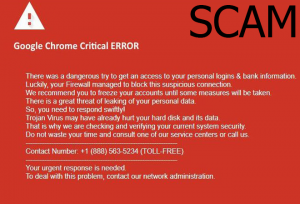
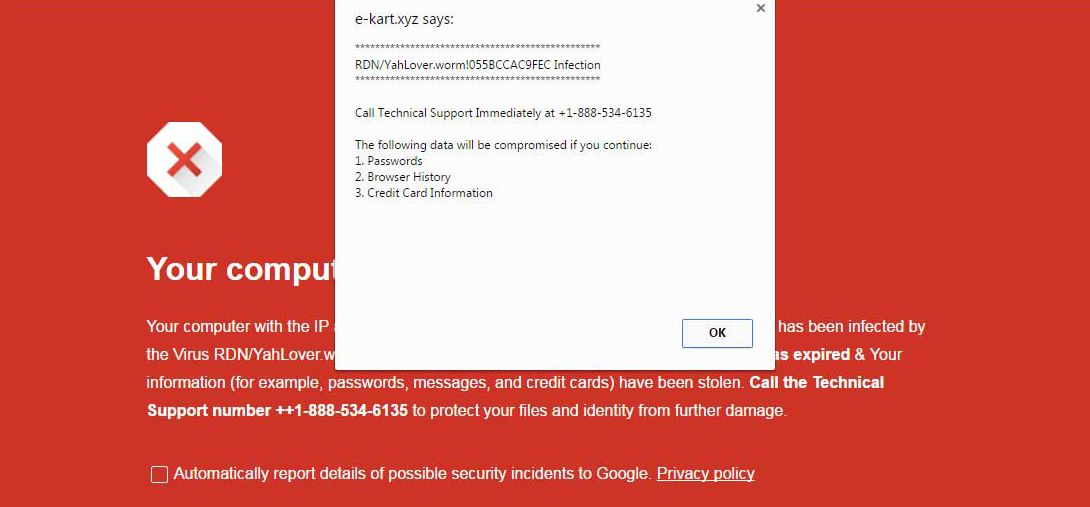


Dette spørgsmål skete på min pc i dag. Jeg lukkede browseren og det gik væk et stykke tid, men så viste det sig igen. Virkelig frustrerende.. Enhver idé om, hvor på systemet denne virus kan være bosiddende?